La passion pour la photographie peut souvent t'inciter à expérimenter différentes techniques de retouche d'image. L'une d'entre elles est l'effet Color-Key – une méthode qui est à la fois appréciée et polarisante. Alors que de nombreux photographes considèrent le Color-Key comme superflu ou kitsch, tu peux obtenir des résultats esthétiques surprenants avec la bonne application. Dans ce guide, je vais te montrer comment créer un effet Color-Key attrayant avec Lightroom, où le jeu avec les couleurs et les contrastes est au premier plan.
Principales conclusions
- Le Color-Key ne doit pas toujours être en noir et blanc avec une seule couleur ; il peut également inclure des nuances de couleur plus subtiles.
- L'utilisation de la saturation et de la luminance dans Lightroom joue un rôle crucial.
- Tu peux personnaliser tes looks de couleur pour obtenir l'effet souhaité.
Guide étape par étape
Commençons directement avec ton image. Je vais te montrer étape par étape comment procéder.
Étape 1 : Préparer la retouche de l'image
Tout d'abord, ouvre l'image dans Lightroom et va à la retouche d'image de base. Étant donné que ton image provient d'un environnement légèrement plus lumineux, commence par ajuster les ombres et les lumières.
Diminue la luminosité des lumières pour éviter la surexposition et augmente les ombres pour obtenir plus de détails. Une valeur de -66 pour les lumières et une légère augmentation des ombres t'aidera à obtenir une image équilibrée.
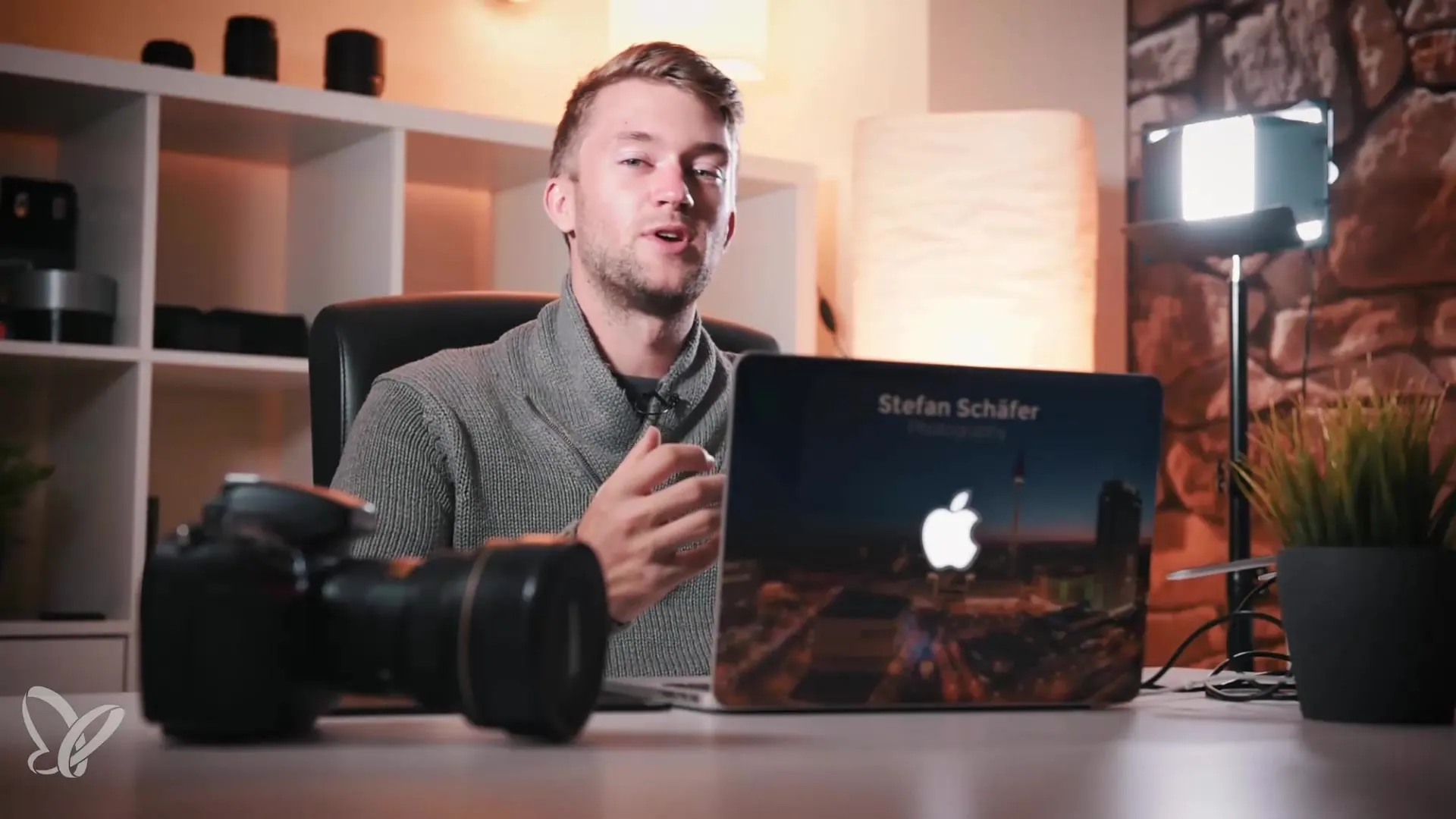
Étape 2 : Ajuster le point blanc et le noir
Pour donner plus de profondeur à ton image, concentre-toi maintenant sur le point blanc et le noir. Maintiens la touche Alt enfoncée pendant que tu ajustes le point blanc pour identifier les pixels 100 % blancs. L'histogramme devrait toucher le bord droit.
Continue avec les valeurs de noir en les tirant légèrement dans le négatif pour atteindre un véritable 100 % noir.
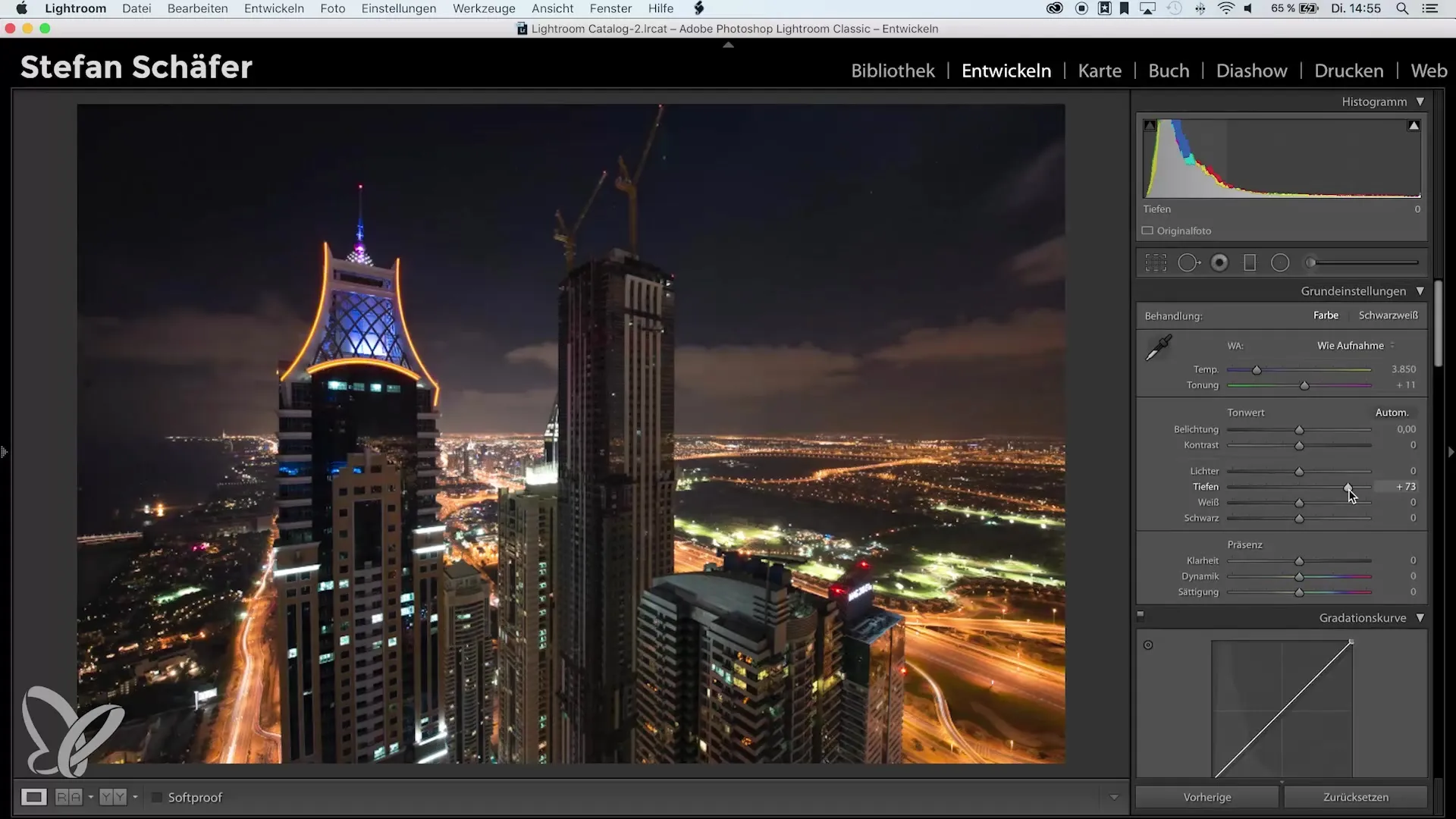
Étape 3 : Principes de base dans le tableau HSL
Maintenant, le cœur de l'effet Color-Key : le tableau HSL (Teinte, Saturation, Luminance). Vas dans cette option et commence à désaturer les couleurs de l'image. Concentre-toi surtout sur les teintes que tu ne veux pas avoir en focus.
Si l'orange ressort dans ta photo, baisse la saturation de toutes les autres couleurs comme le rouge, le jaune, le vert, le bleu et le magenta. Veille à laisser ressortir un peu les teintes orangées, tandis que tout le reste est atténué.
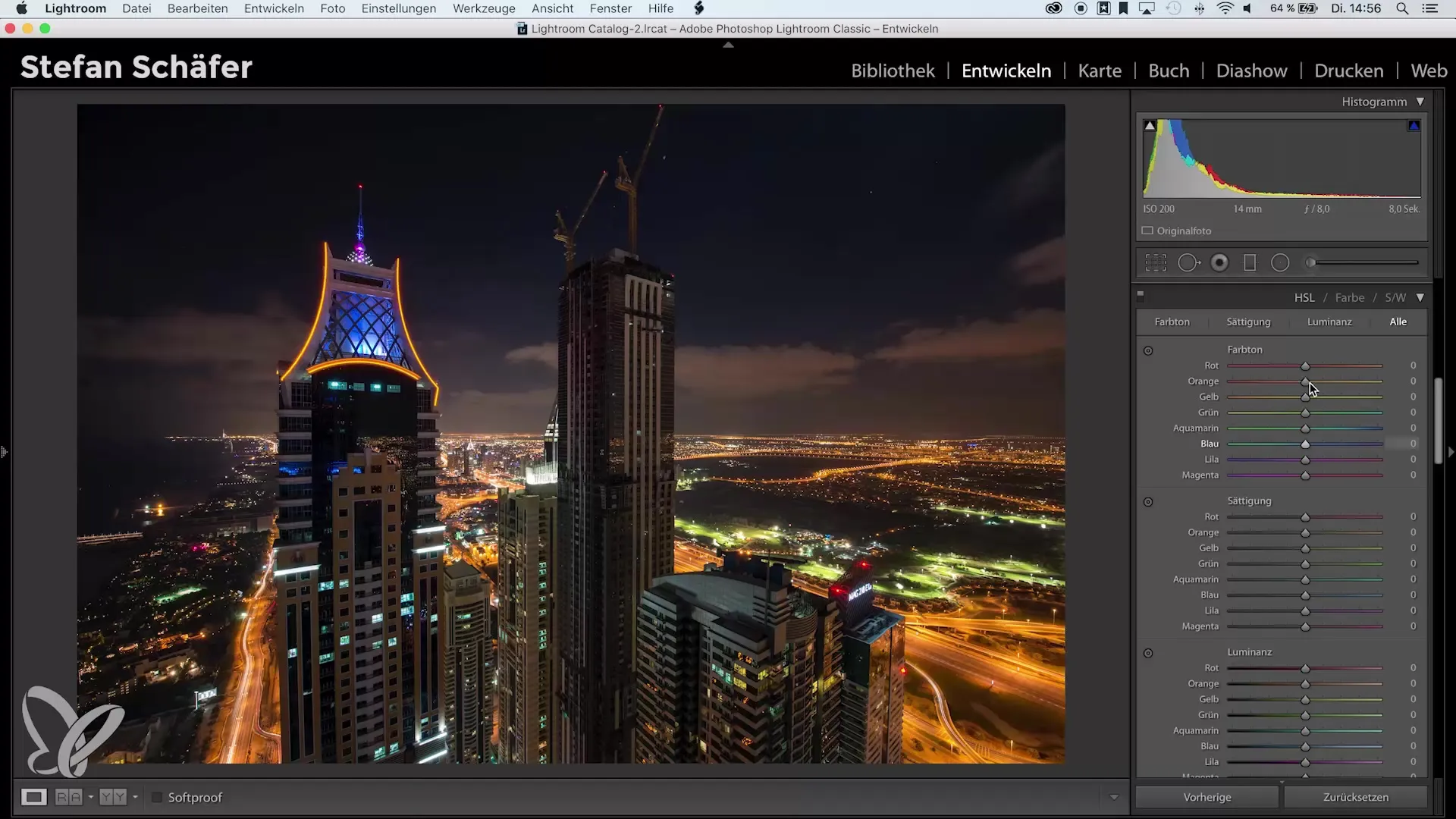
Étape 4 : Utiliser la tonalité partielle pour des effets cool
Ensuite, passons à la tonalité partielle. Cette fonction te permet d'ajouter des couleurs spécifiques à certaines zones de l'image. Clique sur les ombres et sélectionne-les.
Pour te faciliter la sélection, maintiens la touche Alt enfoncée pour voir quelle couleur tu choisis. Choisis une nuance de bleu avec une valeur d'environ 214 pour les ombres et augmente la saturation à environ 30 ou 35. Cela apportera un look nocturne intéressant à ton image.
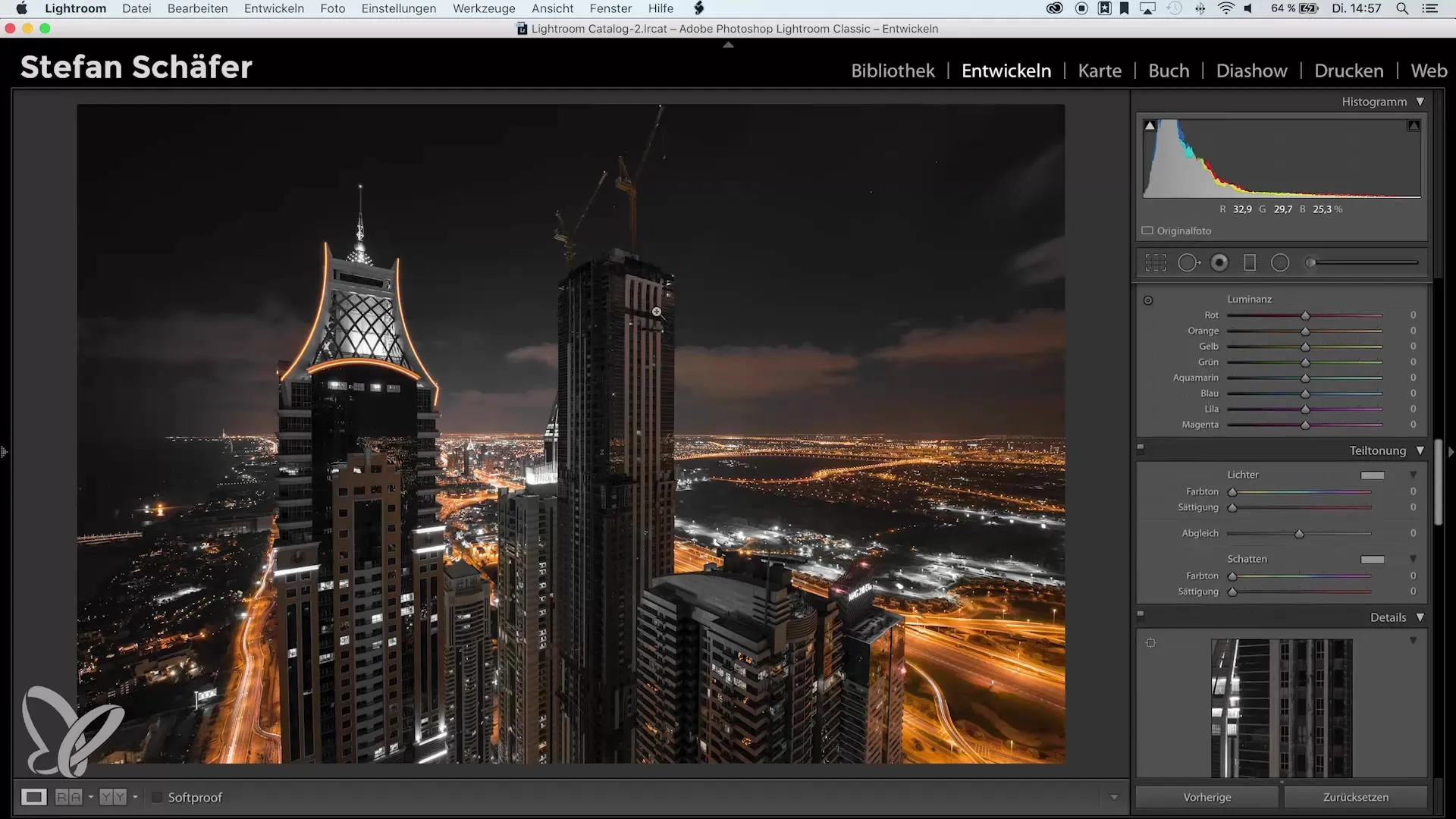
Étape 5 : Effectuer des ajustements fins
Tu peux maintenant ajuster la couleur orange pour qu'elle ait peut-être un peu plus de rouge ou de jaune – selon tes préférences.
Le look que tu as créé jusqu'à présent devrait déjà te plaire. Effectue maintenant le montant standard pour le sharpening et veille à enlever l'aberration chromatique et à activer les corrections de profil.
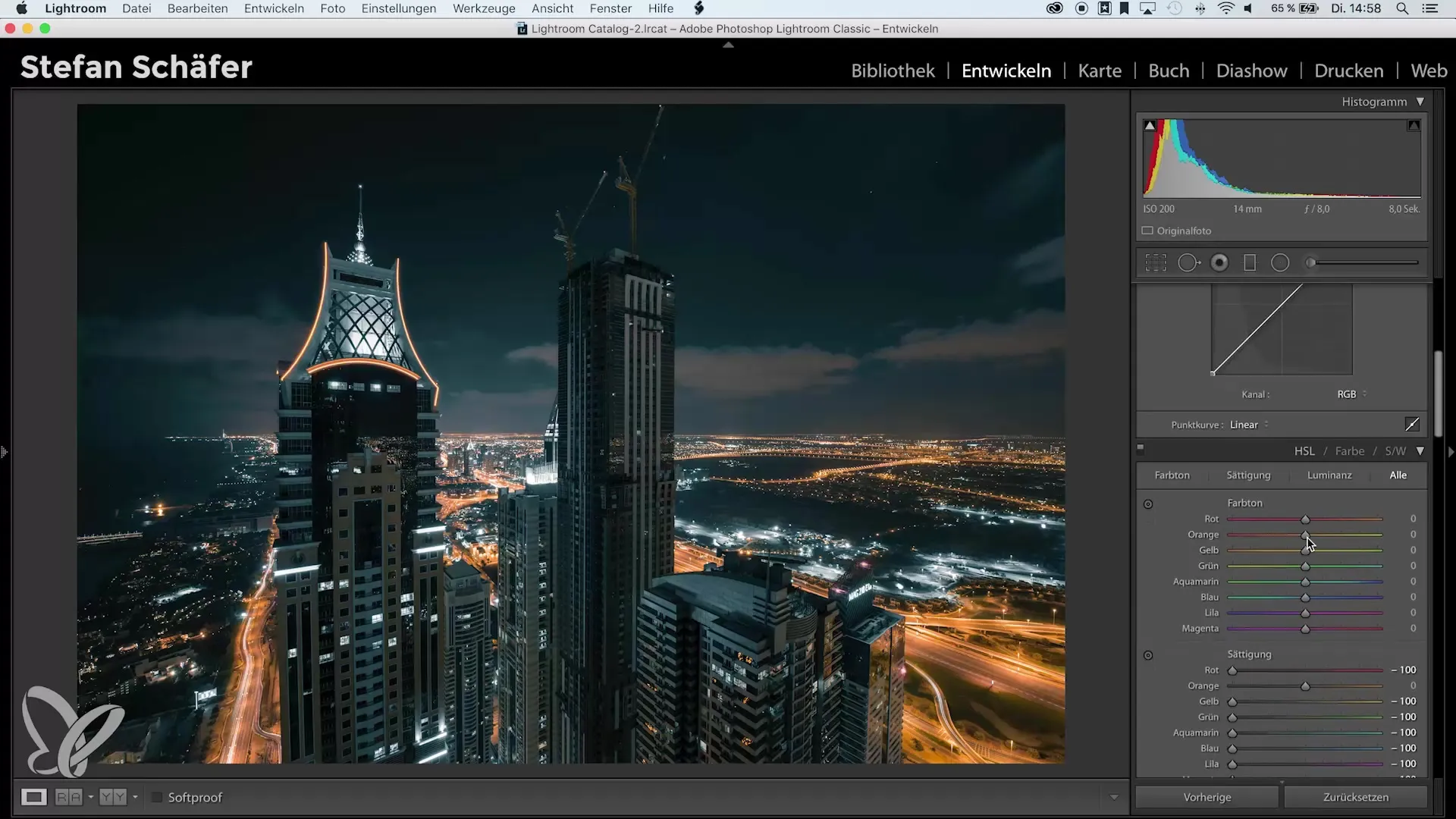
Étape 6 : Ajuster la température de couleur
Si les nuages semblent trop oranges, tu peux utiliser un outil de pinceau pour tirer la température de couleur vers le bleu et retirer la saturation. Joue avec ces réglages jusqu'à ce que tu sois totalement satisfait.
De cette manière, tu peux faire en sorte que les nuages apparaissent un peu moins oranges et plus frais.
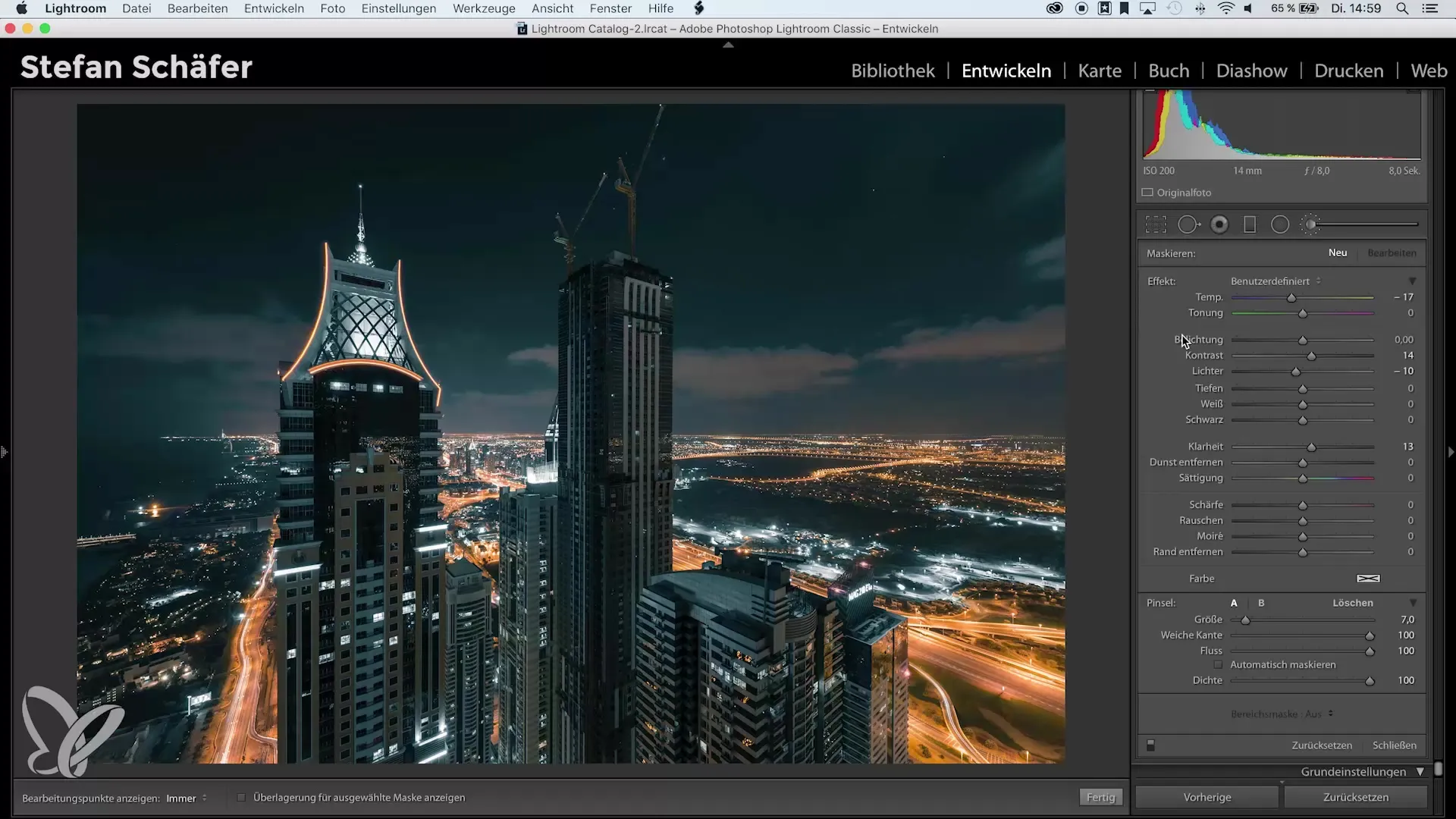
Étape 7 : Comparaison des résultats
Pour voir les progrès que tu as réalisés, jette un œil à la vue avant-après. Une fois non retouchée et ensuite ton image cool à block de couleurs.
Tellement plus d'atmosphère et de caractère - et l'image obtient une esthétique futuriste de ville et de scènes nocturnes. Ce Color-Key représente une approche créative qui s'éloigne des clichés trop connus.
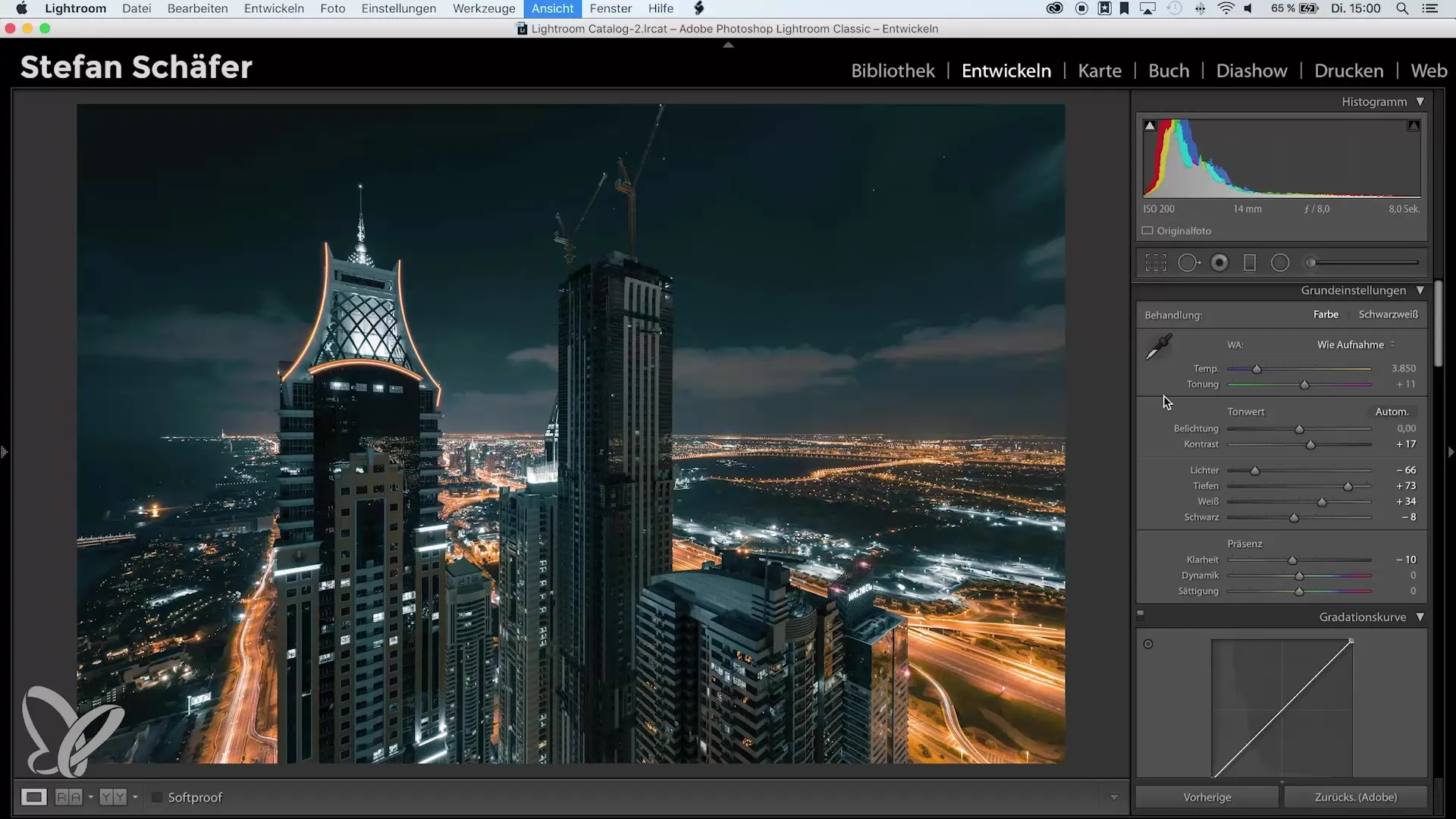
Résumé – Color-Key avec Lightroom : Obtenir des résultats impressionnants
Dans ce guide détaillé, tu as appris à créer un effet Color-Key unique avec Lightroom, qui n'est pas seulement limité au contraste entre le noir et blanc et une seule couleur. Tu as découvert comment ajuster les couleurs, régler les saturations et personnaliser le look.
Avec les bons outils et un peu d'esprit d'expérimentation, tu peux vraiment obtenir des résultats impressionnants qui porteront tes photographies à un nouveau niveau. N'hésite pas à jouer avec les couleurs et à trouver ton propre style !
Questions fréquentes
Comment fonctionne l'effet Color-Key ?L'effet Color-Key isole une ou plusieurs couleurs d'une image et laisse le reste en noir et blanc ou réduit leur saturation.
Pourquoi le Color-Key n'est-il pas toujours populaire ?Certaines photographes considèrent l'effet comme exagéré ou pas à la mode, car il est souvent perçu comme clichéd.
Comment puis-je retoucher mes couleurs dans le Color-Key ?Avec le tableau HSL dans Lightroom, tu peux désaturer et ajuster les couleurs pour obtenir le look souhaité.
Quelles sont les meilleures couleurs pour le Color-Key ?Les couleurs complémentaires comme le bleu et l'orange s'harmonisent bien et peuvent créer ensemble des contrastes uniques.
Puis-je utiliser l'effet Color-Key pour n'importe quelle image ?Oui, cependant cela fonctionne mieux pour les images avec des combinaisons de couleurs et des contrastes clairs.


